Skriveni Gmail trikovi, savjeti, tajne koje biste trebali znati
Gmail je među popularnim uslugama e-pošte koje mnogi koriste. Danas ćemo vidjeti neke od najboljih Gmail trikova i tajni(Gmail tricks & secrets) koje želite znati. Ovi super savjeti omogućuju vam dodavanje različitih zvjezdica, primanje obavijesti o novim porukama e-pošte na radnoj površini sustava Windows(Windows) i još mnogo toga pomoću Gmail postavki(Gmail Settings) .
Google nam nudi mnoge alate koji se mogu integrirati i sinkronizirati s Gmailom(Gmail) ; možemo lako upravljati mnogim stvarima online. Za pristup bilo kojem od Googleovih(Google) proizvoda potreban je samo Gmail ID . Stoga sam s vama mislio podijeliti nekoliko Gmail trikova kako bi vam bilo zgodno koristiti Gmail i povećati vašu produktivnost.

Gmail trikovi i savjeti
Mnogi od nas svjesni su nekoliko Gmail trikova, a ima ih još više koji nam čine život s Gmailom(Gmail) još lakšim. Pogledajmo tih nekoliko Gmail skrivenih trikova.
1] Postavite prioritetnu poštu
Već znamo da možemo vidjeti samo e-poruke sa zvjezdicom(Starred) ili samo nepročitane e-poruke. No, svoju pristiglu poštu možete čak podijeliti u odjeljke tako da se nepročitane(Unread) e-poruke, e-poruke sa zvjezdicom(Starred ) i ostale poruke e-pošte pojavljuju u različitim odjeljcima. To bi vam bilo lako, koncentrirati se na nepročitane e-poruke i e-poruke označene zvjezdicom koje su važne.
Samo prijeđite na Postavke(Settings) i kliknite odjeljak Inbox . Odaberite Prioritetna pošta(Priority Inbox) s padajućeg izbornika "Vrsta pristigle pošte. Zatim podijelite odjeljke kao Nepročitano(Unread) , Označeno zvjezdicom(Starred) i ostale e-poruke i kliknite na "Spremi promjene" na dnu stranice.
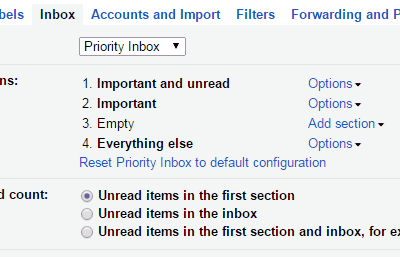
Nakon postavljanja Prioritetne pošte(Priority Inbox) , vaša pristigla pošta izgleda ovako u različitim odjeljcima.
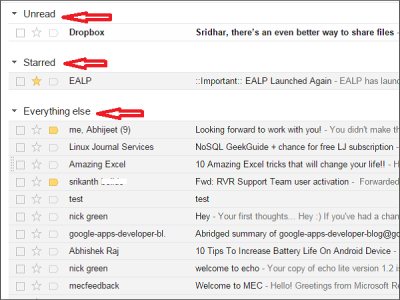
2] Osobni pokazatelji razine
Primamo mnogo e-poruka. Nije sva pošta upućena samo nama. Neke se poruke šalju samo vama, a neke poruke mogu biti poslane cijeloj mailing listi. Gledanje svake pošte može postati gubljenje vremena. Dakle, koncentriranje i trošenje vremena samo na e-mailove ili poruke poslane samo nama štedi nam puno vremena.
Osim e-poruka koje primate, možete odrediti indikatore da biste znali je li ta poruka poslana samo vama ili na cijeli popis e-pošte. Indikator “>>” označava da je pošta poslana samo vama, a indikator “>” označava da je pošta poslana popisu članova, a ne samo vama.
Prijeđite na Postavke i na kartici "Općenito" pomičite se prema dolje dok ne pronađete " Indikator osobne razine(Personal level indicator) ". Odaberite padajući izbornik " Prikaži indikatore(Show Indicators) " i kliknite gumb "Spremi promjene".
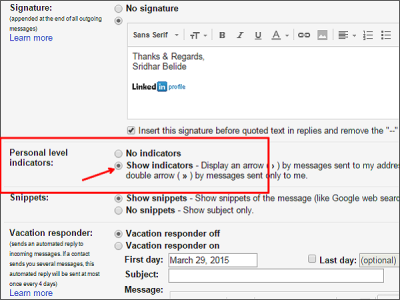
Sada ćete saznati je li poruka poslana samo vama ili grupi članova.
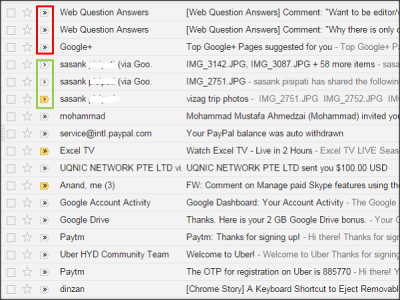
3] Obavijesti na radnoj površini
Obavijesti na radnoj površini možete primati kad god primite novu poštu. Prijeđite na Postavke i pomaknite se prema dolje da pronađete Obavijesti na radnoj površini. (Desktop Notifications. )Odaberite radio gumb kako želite.
Ako želite primati obavijesti na radnoj površini za svaku novu poštu koju primite, tada odaberite " Obavijesti o novoj pošti uključene(New mail notifications on) ", a ako želite primati obavijesti na radnoj površini samo za nove primljene važne poruke e-pošte, a ne za sve nove poruke e-pošte, odaberite " Važne obavijesti o e-pošti uključene(Important mail notifications on) ” i kliknite na gumb “Spremi promjene”.
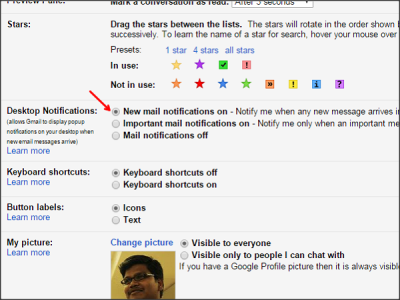
Od sada ćete primati obavijesti na radnoj površini za novu poštu ili novu važnu poštu koju ste primili na temelju odabrane opcije.
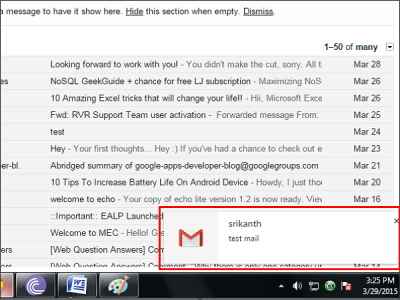
4] Pristup različitim vrstama zvijezda
Obično dodajemo zvjezdicu određenim e-porukama. Obično dodajemo zvijezdu žute boje, jer mnogi ne znaju da postoji mnogo više različitih zvjezdica za dodavanje u e-poruku. Prijeđite na Postavke i pomičite se prema dolje dok ne pronađete " Zvijezde". (Stars”. )U tom odjeljku možete vidjeti opcije kao što su 1 zvjezdica(Star) , 4 zvjezdice(Stars) i sve zvjezdice(All-Stars) .
Kliknite(Click) na 4 zvjezdice ili All-Stars i prikazat će se dostupni simboli. Možete čak i povući zvijezde kako želite. Odaberite kategoriju koju želite s 4 zvjezdice ili Sve zvjezdice i kliknite na gumb "Spremi promjene".
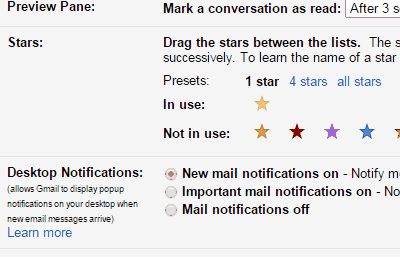
Sada kliknite na zvjezdicu pored pošte. Prikazuje vam simbol jedne zvjezdice i ponovno klikne da biste dobili drugi simbol zvjezdice. Nastavite klikati simbol zvjezdice i vidjet ćete da se simboli stalno mijenjaju. Evo različitih simbola zvjezdica koje sam koristio u svojoj pristigloj pošti na Gmailu(Gmail) . Izgleda šareno, zar ne?
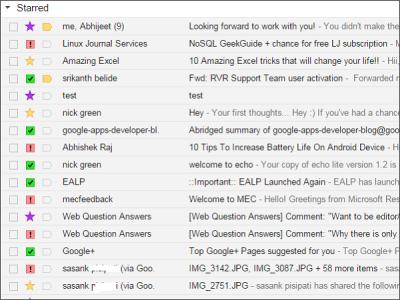
5] Automatski izbrišite neželjenu poštu(Delete Unwanted Mail Automatically)
Znamo da možemo filtrirati e-poštu u Gmailu(Gmail) na temelju adresa e-pošte. Sada ćemo koristiti iste tehnike kako bismo se riješili neželjenih poruka e-pošte. Kada više ne želite primati e-poštu od određene organizacije ili web-mjesta, možete se odjaviti s popisa e-pošte. No, ponekad još uvijek ne možete prestati primati e-poruke iz takvih izvora!
Odaberite poštu koju više ne želite primati i kliknite na gumb “Više”. Odaberite "Filtriraj poruke poput ovih".
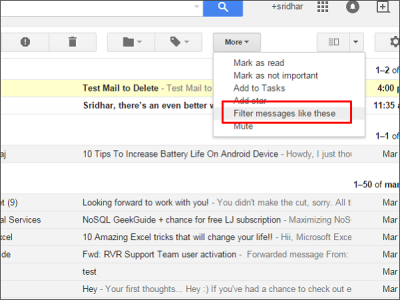
Otvara se okvir Filter . Navedite kriterije za poštu koju želite automatski izbrisati. U ovom slučaju samo trebam automatski izbrisati sve e-poruke s određene adrese e-pošte bez obzira na druge opcije.
Dakle, spomenuo sam samo adresu e-pošte From i kliknuo na vezu " (From)Stvori(Create) filtar s ovim pretraživanjem".
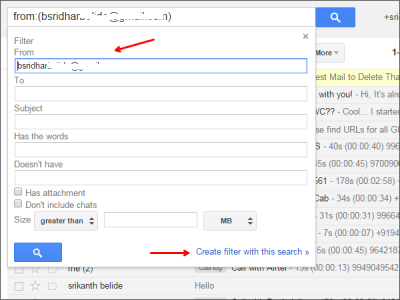
Sada morate odabrati opcije za automatsko brisanje e-pošte od određenog pošiljatelja. Označite opcije " Preskoči(Skip) pristiglu poštu", "Izbriši" i kliknite na gumb " Kreiraj(Create) filtar". To je to! Od sada će se e-poruke primljene s te određene adrese e-pošte automatski brisati.
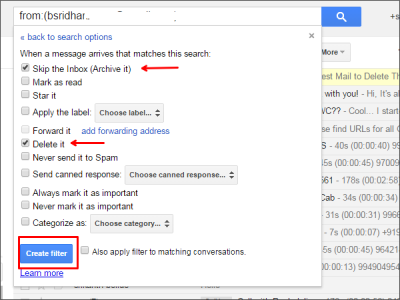
Postoje još neki trikovi s Gmail adresama(Gmail address tricks) koji bi vam mogli biti korisni. Pogledajte i njih
Sada pročitajte: (Now read:) Savjeti za prijavu na Gmail. Kako se sigurno prijaviti na Gmail(Gmail Sign In Tips. How to securely login to Gmail) .
Related posts
Kako ukloniti sliku Google ili Gmail profila?
Jednostavno premjestite e-poštu s jednog Gmail računa na drugi
Kombinirajte sve svoje račune e-pošte u jednu pristiglu poštu Gmaila
7 načina da popravite e-poštu zaglavljenu u odlaznoj pošti Gmaila
Automatska odjava s Gmaila ili Google računa (sa slikama)
Najbolji savjeti i trikovi za File Explorer za Windows 10
Kako promijeniti Gmail lozinku za 5 minuta
Vodič za Google crteže, savjeti i trikovi
Trikovi i savjeti za koš za smeće za Windows 11/10
Kako automatski izbrisati neželjenu poštu u Gmailu
Najbolji savjeti i trikovi za preglednik Vivaldi
Kako stvoriti grupnu e-poštu u Gmailu i druge skrivene značajke
Popravite Gmail koji ne prima e-poštu na Androidu
Microsoft To-Do na iPhoneu Savjeti i trikovi: Napunite svoju produktivnost!
Slack savjeti i trikovi za upravljanje malim timskim razgovorima
Savjeti i trikovi Windows upravitelja zadataka kojih možda niste svjesni
Poništite ili oporavite svoju Gmail lozinku
Savjeti i trikovi za zumiranje za bolje video konferencije
Savjeti i trikovi za virtualnu radnu površinu za Windows 11/10
Top 10 Most Useful PowerPoint Tips and Tricks
